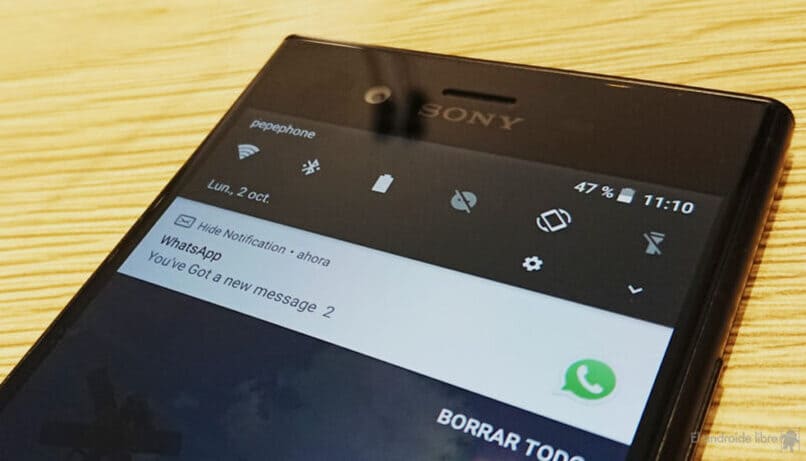Cómo configurar y administrar WhatsApp Messenger, sus chats y grupos fácilmente
WhatsApp es una de las aplicaciones de mensajería instantánea más importante de estos tiempos, una gracias a la cual podemos mantenernos comunicados con todos nuestros amigos y seres queridos de una forma muy rápida y sencilla. Pues bien, lo cierto es que aunque el uso de esta plataforma suele no generar problema a sus clientes, en ocasiones algunos de ellos comentan que tienen problemas a la hora de configurar y administrar WhatsApp Messenger.
Es justo por este motivo que, en las siguientes líneas, se va a realizar un repaso acerca de todos los aspectos que se deberían tener en cuenta cuando se trata de administrar WhatsApp Messenger en teléfonos. Tengan estos el sistema operativo iOS como el de Android.
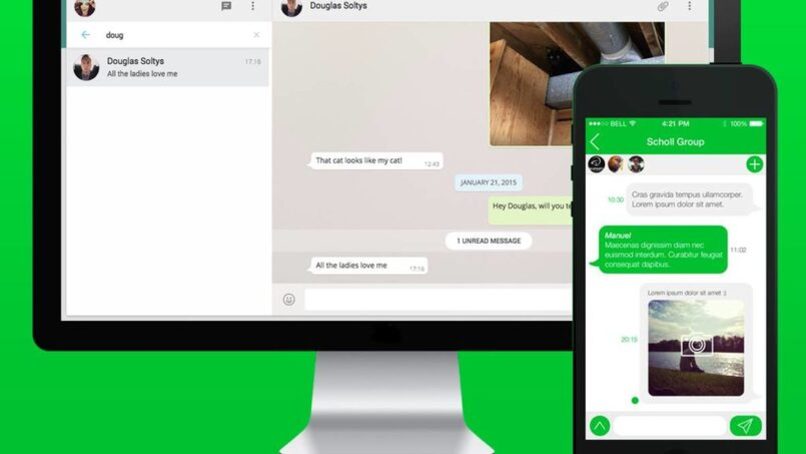
¿Cómo entrar en los ajustes y configurar WhatsApp?
Bien, vamos a comenzar entonces con los aspectos más básicos que tienen que ver con la configuración de la mensajería. Y es que cuando se trata de agregar el nombre, estado y foto de perfil, se tiene que hacer lo siguiente:
- Ve a la aplicación de WhatsApp.
- Entra al Menú.
- Allí a Ajustes.
- En la siguiente pestaña verás que puedes decidir tu foto y el nombre que has colocado al principio
- Tocando encima de la foto de perfil podrás cambiarla por otra. De igual modo, cliqueando en el nombre también podrás modificarlo.
Asimismo, en este apartado también es posible escoger o escribir un nuevo estado en el perfil de WhatsApp, si quieres enviar un mensaje a los demás. Esto es lo esencial al momento de configurar WhatsApp. Y si queremos tener al menos una mejor noción de como hacerlo, podemos contactar con WhatsApp y su servicio técnico.
Ajustar las notificaciones de los chats y grupos de WhatsApp
No podemos dejar de tener en cuenta las notificaciones que tienen que ver con los chats y grupos, y que como en ocasiones resultan molestas, queremos mostrarte de qué forma puedes ajustarlas a tu gusto de modo que las puedes desactivar en grupos, personas o estados. Sigue estos pasos:
- En WhatsApp ve a Menú.
- Allí entra a Ajustes.
- Se abrirá una nueva ventana, en la que tienes que ir a Notificaciones.
- Allí verás varias alternativas: Notificaciones de los mensajes, Notificaciones de grupo y Notificaciones de llamadas.
- Gracias a este apartado puedes modificar el tono de las notificaciones, la luz que emiten, sus alertas, entre otros.
También puedes personalizar las notificaciones de usuarios en particular desde Menú, Ver contacto, Notificaciones personalizadas. Esto último es muy interesante si no te da igual quién te está escribiendo en WhatsApp Messenger.
Silenciar las notificaciones de un contacto o de grupos en WhatsApp
Si quieres silenciar las notificaciones de algunas personas o de los grupos. Por supuesto, del mismo modo cuando lo desees puedes desactivar este silencio para volver a escuchar las notificaciones, hazlo de este modo:
- Ve al chat en particular o grupo.
- Entra a Menú.
- Allí a Silenciar notificaciones.
- Selecciona si quieres silenciarlas por 8 horas, 1 semana o 1 año.

Cómo ajustar y configurar las copias de seguridad en WhatsApp
El hacer una copia de seguridad en WhatsApp es muy importante, teniendo en cuenta que si ocurre algún problema con nuestro dispositivo, ellas nos permitirán recuperarlas, así que vamos a enseñarte cómo realizarlas paso a paso en iCloud, iTunes o Google Drive:
- En iCloud:
- Ve a Ajustes en WhatsApp de tu iPhone.
- Entra a iCloud.
- Allí a Copia de seguridad.
- Luego a Copia de seguridad ahora.
- En iTunes:
- Conecta el teléfono al ordenador y ve a iTunes.
- Agrega el código de vinculación entre dispositivos.
- Ve a Dispositivos, Panel de control.
- Busca la opción de Copias de seguridad.
- Luego ve a Realizar copia ahora.
- En Google Drive:
- Abre WhatsApp.
- Ve a Menú y luego a Ajustes.
- Entra a Chats.
- Allí a Copia de seguridad.
- Y más tarde a Guardar.
¿Cómo administrar en WhatsApp Messenger la privacidad?
Por último, al igual que ocurre con cualquier app, existen determinados ajustes de privacidad que creemos que deberías tener en cuenta al usar esta aplicación, ya que son esenciales para no brindar más información de la que te gustaría a extraños, como el ocultar la foto de perfil a un contacto o a todos, hora de última vez e información:
- Ve a Ajustes de WhatsApp.
- Entra a Cuenta.
- Luego a Privacidad.
- Selecciona allí qué parte de tu información pueden ver los demás usuarios.
- Desactivar el doble check azul:
- Ve a Ajustes de WhatsApp.
- Entra a Cuenta.
- Luego a Privacidad.
- Selecciona allí si quieres el doble check azul activado o no.